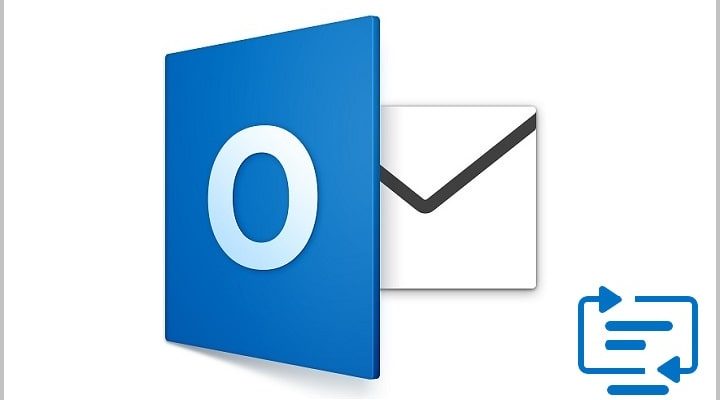Изменение расширения у файлов. OST может вызывать затруднения. Это связано с тем, что встроенная утилита для конвертирования в формат. PST от Microsoft отсутствует. Вы можете использовать приложения сторонних разработчиков, например, Offline OST to PST Converter.
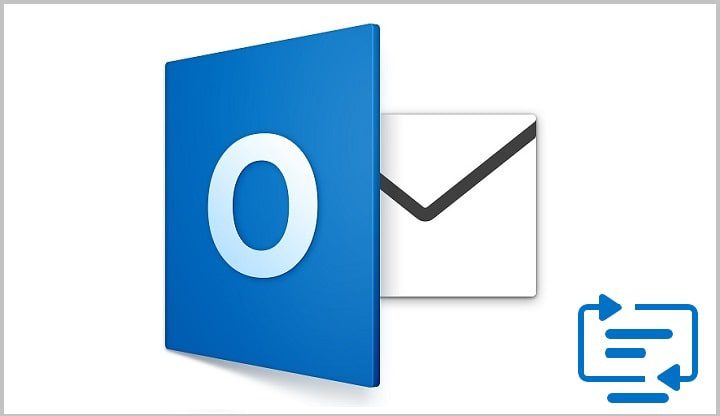
- Как выполнить конвертирование?
- Как конвертировать OST в PST файл
- Создать новый файл PST
- Преобразование папок OST в файл PST
- Дополнительные статьи базы знаний
- Автозаполнение Outlook
- Как найти старые электронные письма в Outlook
- Как объединить повторяющиеся контакты в Outlook
- Как восстановить навсегда удаленное электронное письмо в Microsoft Outlook
- 10 Лучшие бесплатные надстройки для Microsoft Outlook
- Удобный онлайн сервис
- Remo Convert OST To PST
- Конвертер OST в PST
- OST2PST Set
- Конвертируем OST и PST онлайн
Как выполнить конвертирование?
Расширение. OST – это формат, в котором хранятся почтовые сообщения для Microsoft Outlook. Ключевая особенность таких файлов – это возможность их использования без подключения к интернету.
Когда учетная запись Outlook изменяется или удаляется, созданные под ней документы в формате. OST становятся нечитабельны. Также файлы могут быть повреждены после неудачного восстановления.
Чтобы избежать данной проблемы, вы можете воспользоваться сторонними конвертерами из формата. OST в. PST. Впоследствии файлы можно будет открыть, используя Microsoft Outlook Express либо стандартный Microsoft Outlook.
Все программные продукты можно условно разделить на:
- Платные – обладают большим функционалом, но придется оформить подписку. Работают без подключения к сети, могут распознать зашифрованный или поврежденный файл и восстановить его.
- Бесплатные – их функционал небольшой, для работы потребуется доступ к Интернету. Имеются ограничения на размер и количество файлов, иногда расшифровка или восстановление .PST файлов занимает больше времени.
Используйте только приложения от проверенных издателей. Так вы сможете избежать потери данных и заражения ПК вирусами.
Offline OST to PST Converter Программа помогает в изменении расширения у. OST файлов и расширяет функционал. Чтобы воспользоваться функциями ПО:
- Запускаем программный продукт и выбираем конвертируемый .OST файл.
- Переходим в Converter mode (Режим конвертирования). Смотрим, что находится внутри файла.
- После нажатия кнопки «далее» кликаем по папке, куда будут сохранены данные. Выбираем пункт Save as PST file (Сохранить как PST), затем Save (Сохранить).
Для переноса данных не требуется подключение к интернету или авторизация в Microsoft Exchange Server. Возможна работа с защищенными файлами любого размера. Ограничения по количеству документов отсутствуют.
Конвертирование данных происходит селективно: вы сами определяете, какая информация будет содержаться в файле. Также можно выбрать подходящее расширение (например, помимо. PST доступны форматы. EML,. MSG и другие).
Вы можете воспользоваться бесплатной пробной версией или приобрести платную. Не забывайте, что для экспорта данных потребуется заранее установленное ПО Microsoft Outlook.
Резюме: В этом руководстве вы узнаете, как эффективно и эффективно извлекать контакты из файла OST в Outlook 2019, 2016, 2013, 2010 и т.
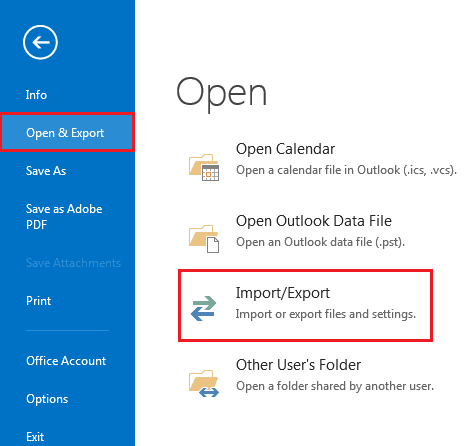
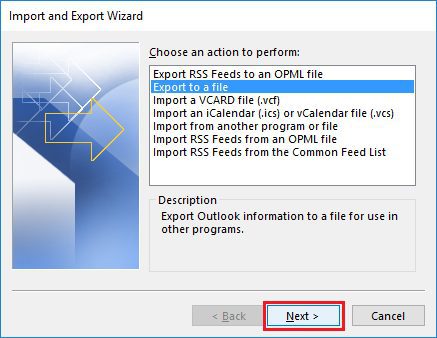
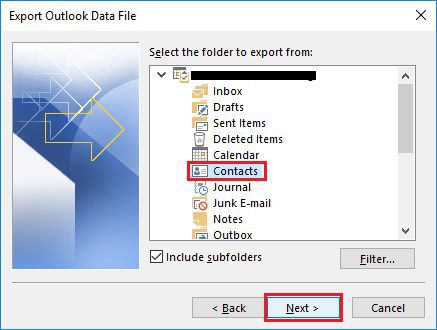
6: Нажмите «Обзор», чтобы выбрать место для сохранения файла, а затем нажмите «Далее». 7: Теперь выберите один из трех вариантов, приведенных ниже:
- Замените дубликаты экспортированными элементами.
- Разрешить создание повторяющихся элементов.
- Не экспортировать повторяющиеся элементы
8: В диалоговом окне «Создать файл данных Outlook» введите «пароль» для создания PDF-файла, защищенного паролем. Наконец, все контакты из файла Outlook OST теперь сохраняются в формате файла CSV в выбранном месте. Используйте инструмент для извлечения контактов и других данных из файла Outlook OSTИспользовать Конвертер DataHelp OST в PST — это надежный автоматизированный инструмент для извлечения данных из файла OST. С помощью этого инструмента вы можете извлекать электронные письма, контакты, календари и другие элементы OST в формат PST. Программа легко извлекает данные из потерянных файлов OST без использования каких-либо других дополнительных инструментов. Оба метода помогут вам извлечь данные из исправного файла OST, но что делать, если файл OST поврежден? В следующем разделе мы опишем методы извлечения контактов и других данных из поврежденных файлов OST. Что делать, если ваш OST-файл потерян / недоступен?Любой тип повреждения файла OST превращает ваш файл в потерянный, недоступный или поврежденный. Следовательно, для восстановления поврежденных файлов OST необходимо использовать надежный сторонний инструмент. Инструмент восстановит и извлечет данные из файла OST, утилита предоставляет возможность сохранять данные в PST, MSG, EML, PDF. Заключительные словаВышеупомянутый блог представляет собой полное руководство по извлечению контактов из файла OST в Outlook 2019, 2016, 2013, 2010, 2007, 2003. Мы обсудили пошаговую процедуру экспорта контактов из файла Outlook OST с помощью импорта / экспорта. особенность Outlook. Однако этот метод не работает, если ваш файл OST осиротел, поврежден или недоступен. В таких ситуациях рекомендуется использовать автоматизированное программное обеспечение для выполнения этой задачи.
Изменение расширения файла. OST может вызывать затруднение у пользователей, из-за отсутствия стандартных средств от Microsoft. Для этого необходимо конвертировать формат в. PST для последующего открытия в Microsoft Outlook. Инструмент от Microsoft отсутствует и не предусмотрен разработчиками, поэтому мы рекомендуем использовать проверенный программный продукт Recovery Toolbox for Outlook.

При изменениях или удалении учетной записи Outlook, ранее созданный файл. OST становится не читабельным, возможно и повреждение документа при попытке восстановить в исходное состояние.
Существует два способа решения:
- При помощи платных версий программных продуктов. Они обладают расширенным функционалом, работают без ограничений на количество данных и документов. Способны расшифровать файлы и восстановить повреждённый. Не требует доступа в интернет
- Бесплатные версии и онлайн-конвертор. Ограниченные функции, ограничение на количество документов, нет возможности установить пароль на файл. Обязательный доступ к интернету.
Помните, что использование программных продуктов от проверенных издателей, вы гарантируйте сохранность данных.
Как конвертировать OST в PST файл
Используем Recovery Toolbox for Outlook:
- Запустите Recovery Toolbox и выберите конвертируемый .OST файл;
- Выберете «Режим конвертирования и нажмите «Далее»;
- Отметьте данные, которые хотите восстановить в редакторе;
- Выберете путь сохранения файла .PST и далее нажмите «Сохранить как PST файл».
Дождитесь завершения процесса конверсии в выбранный формат. После, вы можете открыть файл при помощи Microsoft Outlook. Важно, что на компьютере была установлена актуальная версия Outlook, поддерживаются версии от 2007 года.
Дата загрузки: 16 Jun 17Тип распространения: Условно-бесплатнаяЦена: 49. 00 $Популярность: 15Размер: 7245 Kb
Программное обеспечение DataHelp OST для PST Wizard является одним из лучших инструментов для преобразования файлов ost. Он экспортирует целые данные файлов OST в один PST. Программное обеспечение предоставляет множество функций, которые помогают выполнять преобразование файлов OST, такие как Drag & Drop, Select folder, Split PST и т. Каждая организация имеет свой Exchange Server как важные электронные письма и другой центр хранения данных, поэтому они никогда не захотят терять Это любой ценой. Получите важные сообщения, заметки, календарь, задачу и все ваши вложения обратно в формате PST из файла OST. OST для PST бесплатный инструмент прост в использовании и быстро выполняется. Получите бесплатную демо-версию инструмента и просмотрите рабочий процесс программного обеспечения. Используя этот бесплатный конвертер OST в PST, вы можете конвертировать ваши данные OST-файла и выбирать элементы для сохранения в новом PST-файле. Вы можете использовать OST для преобразования PST для быстрого экспорта ваших писем. Вы можете легко преобразовать ost в Outlook PST, поскольку инструмент поддерживает Outlook 2016, 2010, 2007, 2003 и т. Экспортировать 10 элементов в папке
Этот быстрый СОВЕТ для тех, кто хочет конвертировать свой OST (Автономное хранилище или автономный файл данных Outlook) в формат PST без покупки программного обеспечения для конвертации. В этом руководстве описывается, как бесплатно конвертировать OST в формат PST. Есть только одно условие, которое должно быть выполнено – OST-файл должен быть подключен к Microsoft Outlook, в противном случае он не может быть преобразован в файл PST без специального программного обеспечения для преобразования.
Скажем, у вас есть OST-файл в Outlook, настроенный как учетная запись электронной почты Exchange Server. Есть как все конвертировать в формат PST:
Создать новый файл PST
Сначала вы должны открыть существующий файл PST или создать новый. Этот файл PST будет использоваться в качестве цели для данных файла OST.
- Запуск MS Outlook.
- В верхнем меню нажмите “Новые предметы“.
- Нажмите “Больше предметов” в появившемся меню.
- Дайте ему имя файла и нажмите OK, чтобы создать файл PST..
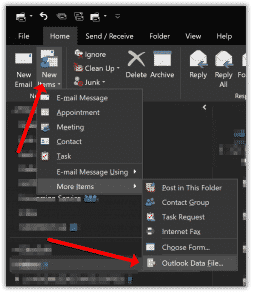
PST-файл будет создан и подключен к Outlook.
Преобразование папок OST в файл PST
- Щелкните имя папки в файле OST, чтобы выбрать его..
- Щелкните правой кнопкой мыши имя папки, чтобы открыть всплывающее меню..
- Нажмите “Копировать папку” открыть список папок.
- Прокрутите вниз, найдите свой файл PST и выберите его..
- Нажмите ОК, чтобы начать копирование.
- Повторите то же самое для других папок вашего файла OST..
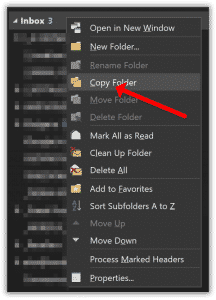
Это может занять некоторое время, но в конце процесса вы получите PST-файл с копией нужных папок.
К сожалению, этот метод не будет работать, если вам нужно преобразовать потерянный файл OST в формат PST. Однако для таких нужд существует множество программ для конвертации, и вы легко найдете такое. , что тебе подходит.
Дополнительные статьи базы знаний

Автозаполнение Outlook
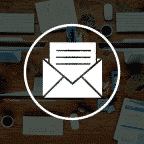
Как найти старые электронные письма в Outlook

Как объединить повторяющиеся контакты в Outlook

Как восстановить навсегда удаленное электронное письмо в Microsoft Outlook

10 Лучшие бесплатные надстройки для Microsoft Outlook
Есть много ситуаций, когда пользователям необходимо импортировать OST в Outlook 2019, 2016, 2013, 2010, 2007, 2003. Здесь мы собираемся обсудить, как вы можете добавить, импортировать или переместить файл OST в приложение электронной почты Outlook. Теперь мы начнем с самого начала. Для Microsoft Outlook 2013 и других расширенных версий внесены определенные изменения в способ управления учетными записями IMAP. В Outlook были созданы два файла IMAP, а именно OST и PST. В более поздние версии, такие как Outlook 2013 и 2016, 2019, были внесены некоторые поправки. Здесь файл OST создается по умолчанию для одного профиля IMAP. По умолчанию PST-файл не создается для хранения файлов электронной почты и других элементов данных вместе с вложениями. Это изменение изменило способ управления учетными записями Outlook. Это приводило к проблеме, когда пользователям нужно было переместить файл IMAP OST на другие компьютеры или профили. В более старых версиях пользователи могут просто сохранить файл Outlook OST в почтовой папке, и электронные письма будут отображаться на экране. Теперь изменения были внесены в последние версии. Здесь Outlook не удалось найти подходящее расположение папки, поэтому данные были сохранены в папке с именем «Только этот компьютер». Кроме того, немного сложно получить резервную копию файла OST и извлечь контакты, календари и т. В связи с этим возникает вопрос, как добавить файл OST в Outlook 2019 и более ранние версии?Каждое электронное письмо в Outlook 2016 сохраняется на сервере IMAP. Эти данные сервера копируются в файл OST и хранятся на локальном компьютере. В этом случае для извлечения файла OST необходимо перенастроить сервер IMAP в Outlook 2019, 2016, 2013. Чтобы настроить учетную запись IMAP в более поздних версиях Outlook, выполните следующие действия:
- Запустите Outlook на локальном компьютере и нажмите Файл вариант.
- Потом, нажмите на Настройки учетной записи >> Настройки учетной записи.
- Хит «Новый». Новое окно появится на экране.
- Выберите переключатель, соответствующий настройке вручную или дополнительным типам серверов. Нажмите на
- Тогда выбирай POP или IMAP и нажмите на
- Нажмите на
- Перейдите на вкладку Сервер исходящей почты и установите флажок «Мой сервер исходящей почты (SMTP) требует аутентификации».Затем нажмите переключатель, соответствующий Использовать те же настройки, что и мой сервер входящей почты, для доступа к файлу OST в Outlook 2019, 2016, 2013.
- Под , введите необходимые данные и нажмите Ok.
- Попадание
- Нажмите на Закрывать , чтобы удалить диалоговое окно «Параметры тестовой учетной записи».
- Затем нажмите на чтобы закрыть диалоговое окно Добавить учетную запись.
- Попадание Закрывать для выхода из диалогового окна Параметры учетной записи.
- Наконец, вы увидите, что учетная запись IMAP настроена в Outlook и создан файл OST.
Перенастроенный Outlook 2019, 2016, 2013 с сервером поможет вам импортировать файл в Outlook. Что будет, если импортировать OST в старые версии Outlook?У пользователей возникает вопрос, что в этом случае произойдет, если они захотят добавить существующий файл OST в редакции Outlook 2010, 2007, 2003. Прежде всего, вы должны знать, что вы не можете напрямую импортировать OST в Outlook. Как только файл OST отключается от сервера Exchange, он становится потерянным. Вы столкнетесь с трудностями при открытии файла в другой версии Outlook. Для выполнения этой задачи пользователю необходим автоматизированный инструмент, такой как конвертер DataHelp OST в PST. Это программное обеспечение является надежным решением, оно поможет вам добавить данные OST в Outlook 2019, 2016, 2013, 2010, 2007 и 2003 импортируемый файл PST.

Сегодня мы предлагаем неизбежную альтернативу для решения наиболее часто задаваемых вопросов, например, как удалить и воссоздать файл OST в Outlook 2003, 2007, 2010, 2013, 2016, 2019. Иногда пользователи путаются и застревают в ситуации, когда нужно восстановить файл Outlook OST. Итак, в этой статье вы получите удивительные методы решения проблемы. Вам просто нужно внимательно изучить всю статью, чтобы сделать то же самое. Но возникает первоначальный вопрос: зачем пользователю воссоздавать файл OST в Outlook? Не волнуйтесь, ответ вы получите в следующем разделе. Основная функция файла Offline OST — уменьшить нагрузку на Exchange Server и сократить сетевой трафик. Однако существует множество факторов, которые могут вызвать случайное удаление файла OST, недоступность и т. Кроме того, иногда outlook. ost ведет себя ненадлежащим образом, и после этого пользователи не могут получить доступ к его компонентам. Чтобы исправить все такие проблемы, можно воссоздать файл OST в Outlook и повторно синхронизировать Outlook с Exchange. Существует так много причин возникновения повреждения в файле OST. Некоторые из них перечислены ниже:1: Неправильное завершение сеанса в MS Outlook. 2: Система сильно поражена вирусами и вредоносными программами. 3: Возникновение сетевых проблем во время синхронизации файлов. 4: Файлы хранилища достигли своего размера. Зачем нужно удалять файл OST из OutlookЕсли ваш Outlook OST работает некорректно, вам необходимо удалить его и создать заново, чтобы повысить производительность вашей программы Microsoft Outlook. Здесь мы предоставим шаги по запросу пользователя, как удалить и воссоздать файл OST в Outlook. Действия по воссозданию файлов OST зависят от версии MS Outlook, с которой вы работаете. Правильно выберите метод, соответствующий вашей версии Outlook. Действия по удалению файла OST из Outlook 2019, 2016, 2013, 2010, 2007 и 2003Удалить OST-файл довольно просто, если вы знаете правильный путь. Сначала найдите папку Outlook, выберите файл OST и просто удалите его. Но что, если вы не знаете, где находится файл OST, выполните следующие действия:
- Закройте приложение Outlook, если оно запущено.
- Теперь откройте мастер запуска или просто нажмите «Windows + R»Ключи.
- Здесь введите % LOCALAPPDATA% Microsoft Outlook в окне «Выполнить» нажмите «ОК».
- Эта команда автоматически найдет файл OST из любой версии MS Outlook.
- Наконец, выберите файл OST и удалите его, нажав клавишу Delete.
Важная заметка: Помните, что расположение OST-файла по умолчанию во всех версиях Outlook отличается.
Как воссоздать файл OST в Outlook 2007, 2010, 2013, 2016 и 2019?После успешного удаления файла OST вам потребовалось воссоздать файл OST для безупречной работы Outlook. В этом сегменте вы найдете шаги по созданию OST без каких-либо проблем:
- Если вы используете Outlook версии 2010, щелкните меню «Инструменты». Но если у вас Outlook 2010, 2013, 2016, то после этой информации нажмите «Файл».
- Теперь выберите Параметры учетной записи и дважды щелкните MS Exchange.
- В появившемся окне настроек нажмите кнопку «Дополнительные настройки».
- Здесь выберите «Настройка автономного файла папки» (в Outlook 2013 нажмите «Настройка автономного файла данных»).
- После этого найдите место для сохранения файла Outlook.ost и нажмите кнопку ОК.
- Если вы получаете это сообщение об ошибке, просто нажмите ОК. «Не удалось найти .ost. Хотели бы вы его создать?”
- Наконец, чтобы завершить процедуру, нажмите ОК, а затем Готово.
- Если вы используете Outlook 2003, перейдите в меню «Инструменты» и нажмите «Учетная запись электронной почты».
- Затем выберите «Просмотреть или изменить существующую учетную запись почты» и нажмите «Далее».
- Найдите здесь Outlook Process Email для тех учетных записей в мастере следующего порядка и нажмите Microsoft Exchange Server после этого изменения, чтобы продолжить.
- Теперь выберите «Дополнительные настройки» и перейдите на вкладку «Дополнительно».
- Нажмите на Настройки файла автономной папки.
- В сегменте «Файл» выберите место для сохранения OST-файла и нажмите «ОК».
- Если появится следующая ошибка, нажмите кнопку ОК. «.Ost не может быть найден. Хотите его создать? »
- Наконец, нажмите «Далее», чтобы завершить процедуру.
Вы должны убедиться, что MS Outlook подключен к Microsoft Exchange Server для синхронизации файла OST. Что дальше?Если вам все еще не удается воссоздать файл OST в Outlook 2019, 2016, 2013, 2010, 2007 и 2003. Причин может быть очень много. В основном, нет доступа к серверу Exchange, или вы новичок и не можете правильно реализовать процедуру и т. Итак, в этой ситуации лучшим альтернативным решением является Инструмент преобразования DataHelp для OST в PST. С помощью этого инструмента вы можете преобразовать файл OST в формат, который можно импортировать в Outlook. Файл PST — это наиболее широко используемый формат файлов, и он легко доступен в MS Outlook. Но вместе с этим решением вы также можете пройти описанный выше процесс восстановления. В качестве альтернативы вы также можете предпочесть это программное обеспечение.
Окончательный вердиктВоссоздать OST в Outlook 2019, 2016, 2013, 2010, 2007, 2003 и т. — это простой способ восстановить данные Exchange Server в Outlook. Но в большинстве случаев пользователь не может выполнить воссоздание файла OST из-за недоступности Exchange Server. Поэтому настоятельно рекомендуется выбрать надежное решение, которое поможет вам получить доступ к старому OST в Outlook. Кроме того, вы можете без проблем воспользоваться помощью этих двух решений.
При удалении или переносе почтового ящика Outlook есть вероятность потери данных, хранящихся в файлах. ost. Если вам потребовалось быстро провести конвертацию из формата. ost в. pst, воспользуйтесь онлайн-сервисами. Процесс займет минимум времени.
Формат. ost предназначается для хранения данных ПО Outlook. В них находятся электронные письма. Месторасположение файла зависит от того, какая версия Outlook установлена на ваш персональный компьютер.
Сведения в данном формате можно прочитать без соединения с сетью, это главная особенность расширения. ost. Синхронизация данных происходит сразу после того, как email сервер возобновляет свою работу. После удаления аккаунта Outlook данные в этом формате становятся нечитаемыми.
Конвертация может помочь в их расшифровке. Для решения данной задачи используется специальное ПО либо различные онлайн-сервисы:
- Программы (как платные, так и бесплатные) обладают расширенным функционалом – например, могут восстанавливать поврежденные документы. Спектр возможностей зависит от возможности платной подписки.
- Онлайн-сервис поможет, если на ПК нет свободной памяти или пользователь не желает устанавливать приложение. Все, что потребуется – подключение к интернету. Операционная система Windows, наличие Microsoft Outlook не обязательны.
Выбор зависит от личных предпочтений пользователя. Самый быстрый и удобный вариант – утилиты, работающие без скачивания.
Удобный онлайн сервис
Recovery Toolbox – универсальный сервис для работы с данными в формате. ost. Он позволяет быстро изменить расширение файла. Для работы потребуется только действующая электронная почта и непосредственно конвертируемый документ. Оплачивать процедуру изменения расширения не нужно.
Чтобы выполнить конвертирование, проделайте следующее:
- Нажмите «Выбрать файл» и выберите нужный документ.
- Введите свой Email и защитную капчу, нажмите «далее».
Онлайн-приложение легко справится с большинством файлов. Если у вас не получилось восстановить данные, обратитесь в техническую поддержку или попробуйте повторить операцию через программу для ПК.
Для локального хранения почтовых данных некоторыми типами учетных записей, в частности, POP, в Outlook используется формат PST. В ранних версиях Microsoft Outlook, включая версию 2013 года в этом же формате хранились данные учетных записей типа IMAP. Сегодня почтовые базы данных Outlook 2016, Outlook 365 и Exchange Server хранятся в улучшенном формате OST. По своей структуре и назначению он близок к PST, но при этом поддерживает более крупные размеры файлов.
Использование формата OST не решает, однако, все проблемы адаптации почтовых данных под конкретные нужды, и-за чего у пользователей нередко возникает необходимость в конвертации OST в PST. Никаких адекватных средств приложения Microsoft Office не предлагают, приходится пользоваться сторонними инструментами.
Remo Convert OST To PST
Наиболее простая утилита для преобразования OST в PST. Открыл, указал OST-файл, выходной каталог и запустил процесс конвертации, — больше от пользователя ничего не требуется. Всё остальное программа делает сама. Утилита умеет работать с поврежденными и зашифрованными OST-файлами, поддерживает восстановление их атрибутов и сохранение полной структуры, совместима с Microsoft Exchange, начиная от 5. 0 и заканчивая 2016 версиями.
Недостаток — слишком дорогая.
www. remosoftware. com/remo-convert-ost-to-pst
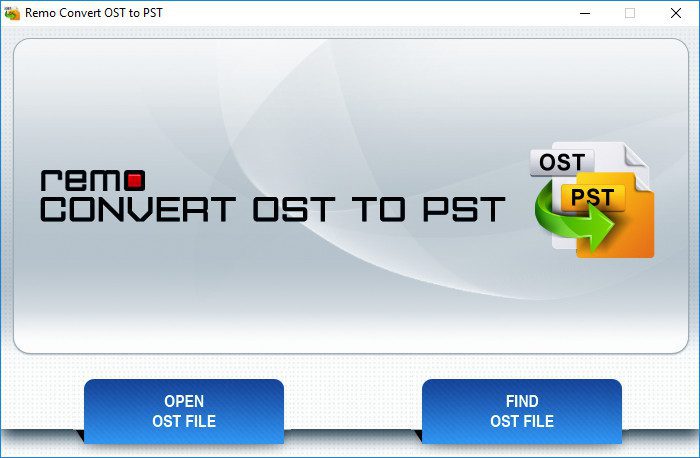
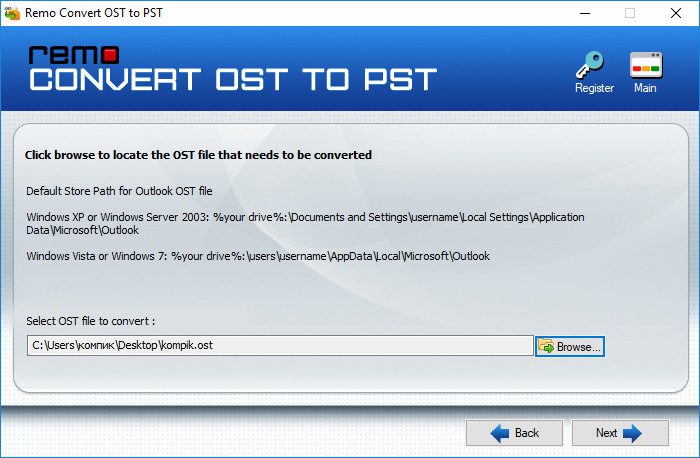
Конвертер OST в PST
Профессиональный инструмент для конвертации OST в PST от разработчика Advik. Поддерживается приложением «ремонт» поврежденных файлов, работа в пакетном режиме, выбор только нужных данных, сохранение структуры каталогов, импорт OST в Outlook 2007-2019. Из дополнительных возможностей можно отметить объединение файлов OST.
В использовании столь же проста, как и предыдущая программа.
www. adviksoft. com/ru/ost/pst. html
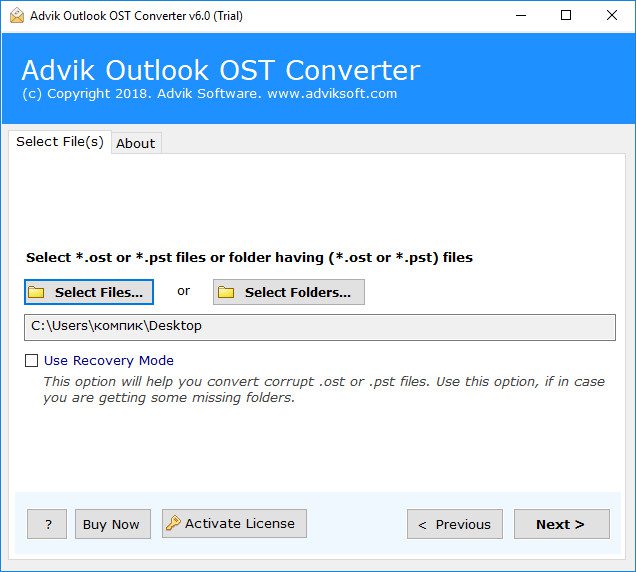
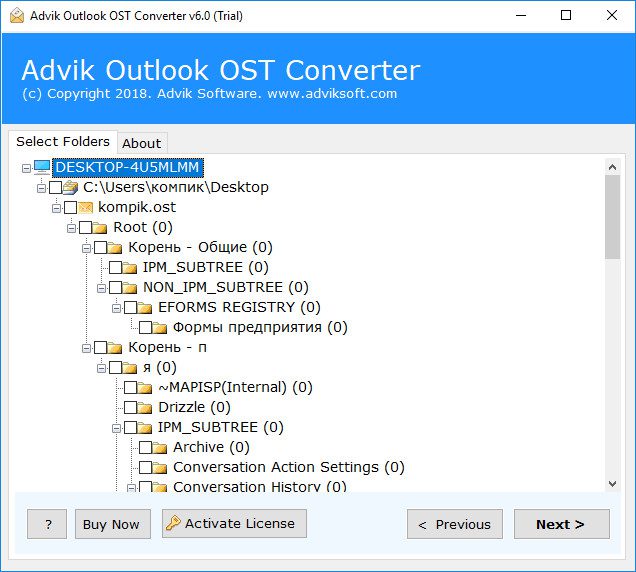

OST2PST Set
Программа, позиционируемая и как конвертер, и как средство восстановления файлов PST и OST. Проста и удобна в использовании, позволяет выбирать режим работы после загрузки файла, среди доступных языков интерфейса имеется русский. Утилитой поддерживается предпросмотр объектов внутри почтовых баз, сохранение их исходной структуры, работа с защищенными паролем файлами, экспорт данных в форматах EML, VCF, MSG и TXT. OST2PST Set не нуждается в контроллере домена Windows для конвертации почтовых ящиков, способна автоматически исправлять обнаруженные в процессе конвертации ошибки.
www. ost2pstset. com/ru
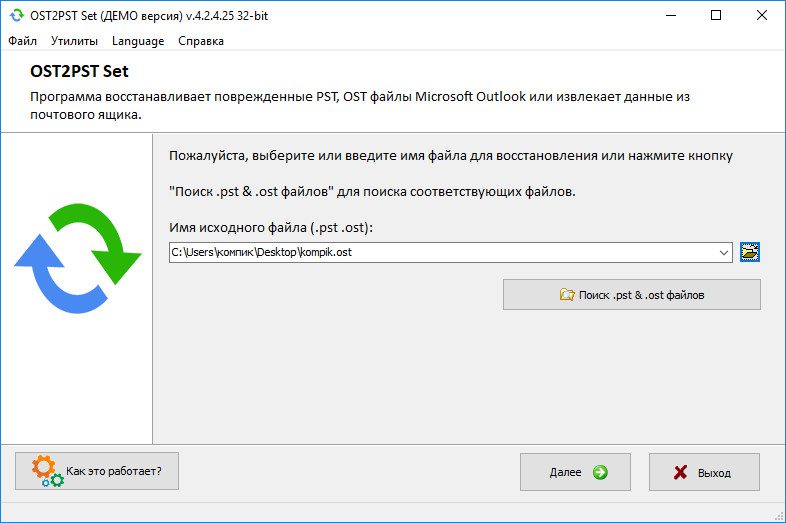
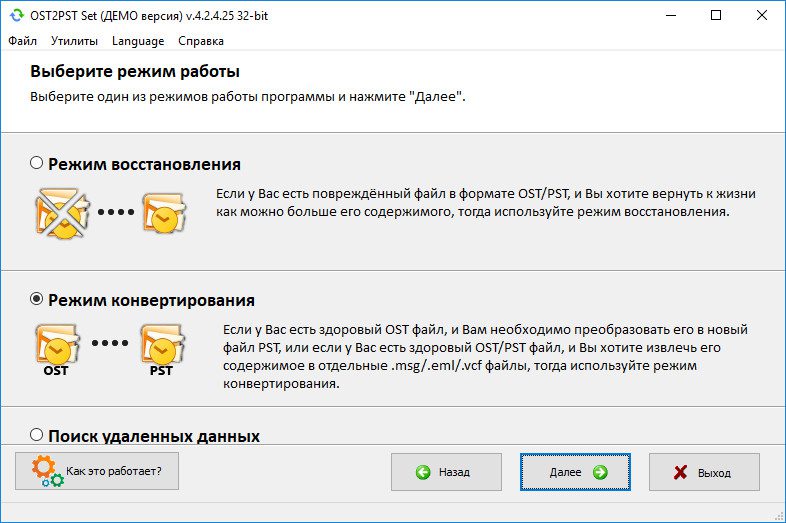
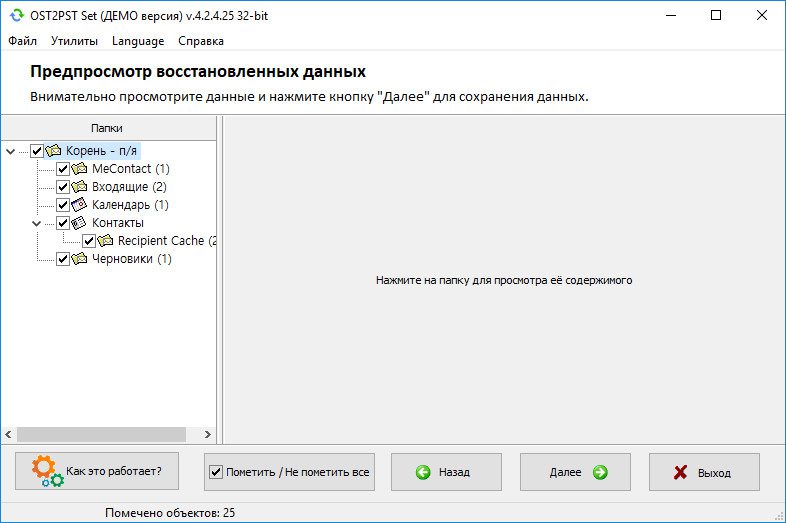
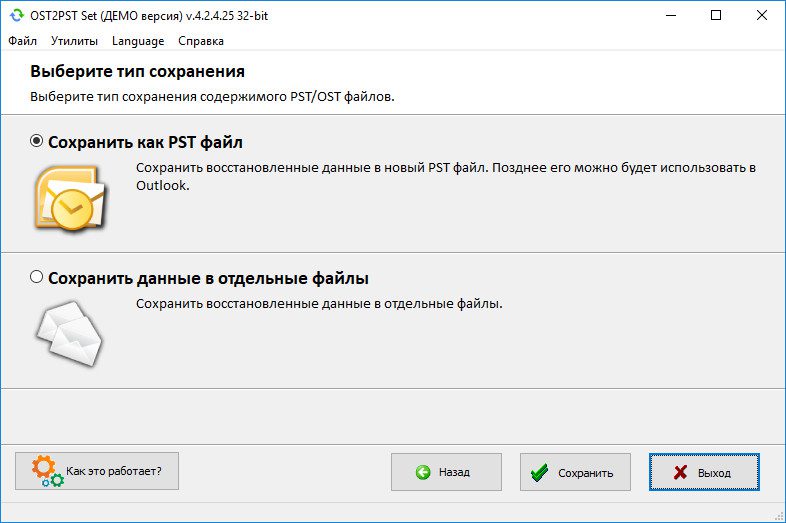
Конвертируем OST и PST онлайн
Разработчик OST2PST Set также предлагает конвертировать OST в PST онлайн. Разумеется, не бесплатно, иначе все только и пользовались веб-сервисом, нимало не заботясь о приобретении программы. Плюс — не нужен Outlook и вообще никакая другая программа, все преобразования выполняются на сервере. Второй плюс — поддерживает восстановление поврежденных баз, позволяет загружать файлы размером до 4 Гб. Минус — дороговато, минимальная стоимость процедуры составляет 10 долларов.
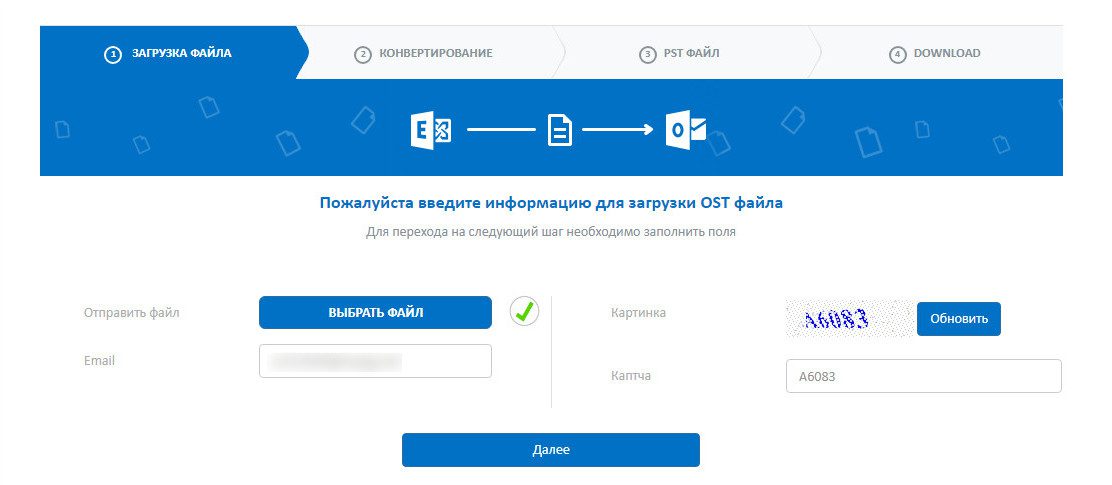
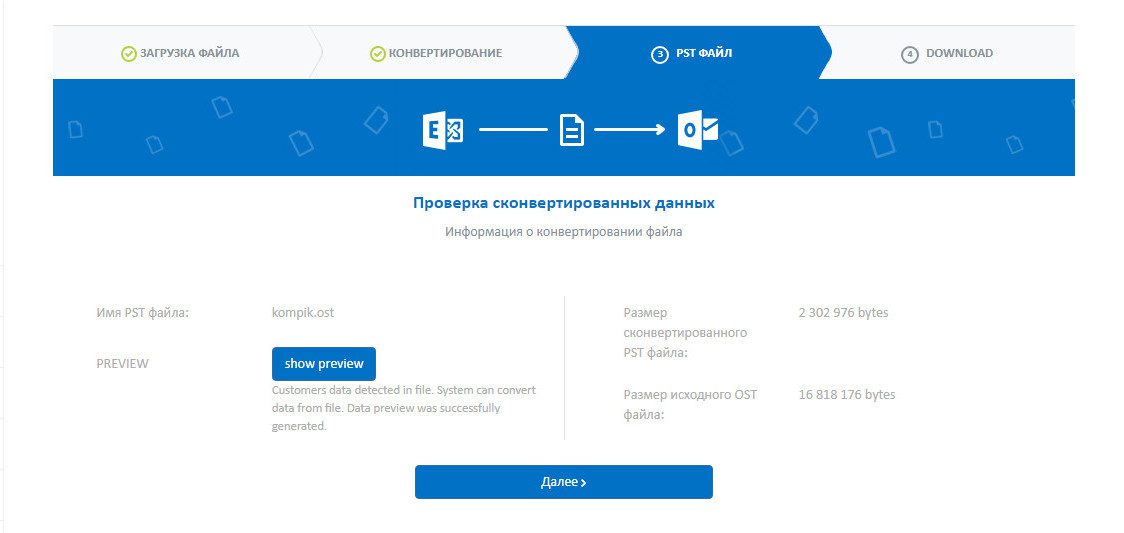
А может быть всё-таки поискать что-то бесплатное? Было бы неплохо, только вот бесплатные конвертеры OST в PST в конечном итоге оказываются либо условно-бесплатными, либо нерабочими или работающими с ошибками. Понятно, рано или поздно формат PST ликвидируют как устаревший, а пока ничто не мешает вам позаботиться о том, чтобы данные учетной записи почтовых программ от Microsoft почаще сохранялись непосредственно в PST.
Похожие темы
Какой конвертер видео норм и бесплатныйDjango UnchainedКурилка5Ср 26 Ноя, 2014 17:21
Конвертер Е1 over IPhimik_fcsmКурилка20Пн 04 Авг, 2014 12:23
cisco как конвертер E1-SIPilya_85CISCO5Чт 19 Дек, 2013 14:38
SFP конвертеры HP Pro CurvepokidovkirillБарахолка2Пт 20 Сен, 2013 8:30
конвертер файловой системыBydlokoderКурилка17Пт 07 Дек, 2012 14:22
Похожие темы